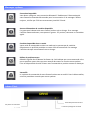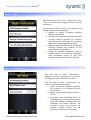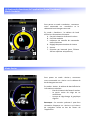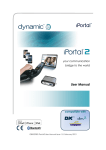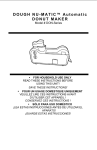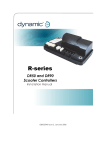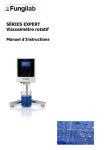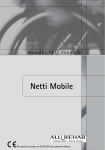Download Guide d`installation rapide iPortal
Transcript
Guide d’installation rapide iPortalTM Configuration d’iPortal avec votre iOS Avant de pouvoir utiliser votre système iPortal, vous devez configurer iPortal avec votre iOS en plaçant bien celui-ci dans le support, puis en vous assurant qu’iPortal et votre iAppareil peuvent communiquer correctement. Vous devez également télécharger l’application iPortal Dashboard à utiliser sur votreiOS. Ceci ne doit être fait qu’une fois. • Etape 1 : placer votre iOS dans le support iPortal • Etape 2 : jumeler l’iPortal et l’iOS (ce qui signifie établir une connexion Bluetooth) o Partir de la page d’accueil de votre iOS puis appuyer sur : Paramètres Général Bluetooth o Activer le Bluetooth. Votre iOS commence alors à chercher les appareils à proximité. o Sur le fauteuil roulant, couper l’alimentation puis la rallumer. o Lorsque votre iOS vous demandera le code PIN, taper 7654. o Appuyer sur Connecter en haut de l’écran de votre iOS. • Etape 3 : Télécharger l’application iPortal Dashboard o Partir de la page d’accueil de votre iOS. o Aller dans l’App Store. o Chercher l’application iPortal Dashboard. o Sélectionner l’application iPortal Dashboard dans les résultats de la recherche. o Appuyer sur INSTALLER • Etape 4 : Acheter l’application iPortal Accessibility (option facultative). Voir manuel d’utilisation. Pour plus d’informations, consultez le manuel d’utilisation de l’iPortal, téléchargeable à partir du site Internet de la société Dynamic Controls. (www.dynamiccontrols.com) Guide de démarrage rapide – iPortal v1.2 ww.dynamiccontrols.com Messages système Connexion impossible Vous devez configurer votre connexion Bluetooth®. Redémarrez l’alimentation de votre fauteuil et attendez 30 secondes pour la reconnexion. Si le message s’affiche toujours, vérifiez que l’iOS est correctement jumelé à l’iPortal. Aucune information de conduite disponible Il se peut que la batterie de votre fauteuil roulant soit en charge. Si ce message s’affiche momentanément, vous pouvez l’ignorer. S’il persiste, contactez un revendeur agréé. Conduite impossible dans ce mode Votre unité de commande est dans un mode qui ne permet pas la conduite. Sélectionnez un profil de conduite sur votre unité de commande. Ce message s’affichera lorsque votre fauteuil sera en charge. Défaut de position neutre OONAPU signifie Out Of Neutral At Power Up. Cela indique que votre commande n’est pas en position neutre alors que vous essayez de mettre en marche votre système. C’est un dispositif de sécurité. Placez votre commande en position neutre et réessayez. Verrouillé Le système de commande de votre fauteuil roulant est verrouillé. Pour le déverrouiller, suivez la procédure normale pour votre système. Icônes d’état Code de dysfonctionnement Les phares sont allumés L’arrêt du pilotage est conseillé Guide d’installation rapide iPortalTM Menu « Info » Pour aller dans le menu « Info », appuyer sur l’icône « Info » sur la barre de navigation située en bas de votre écran. Une fois dans le menu « info sur votre fauteuil», les options suivantes sont disponibles : 1. Appeler le numéro d’urgence prédéfini (iPhone uniquement). 2. Consulter le journal des dysfonctionnements de votre fauteuil. Appuyez sur n’importe quel élément de la liste pour voir une brève description et des suggestions d’action. 3. Visiter la page d’accueil du site de Dynamic Controls. Accédez aux produits et aux informations utiles associées. 4. Couper la connexion Bluetooth® dans le module iPortal. La connexion Bluetooth® reste désactivée jusqu’à ce que vous rallumiez l’alimentation de votre fauteuil. Menu « Paramètres » Pour aller dans le menu « Paramètres », appuyer sur l’icône « Paramètres » sur la barre de navigation située en bas de votre écran. Une fois dans le menu « Paramètres », les options suivantes sont disponibles : 1. Définir un numéro d’urgence qui puisse être appelé en cas d’urgence (iPhone uniquement). 2. Régler la durée d’affichage des alertes à l’écran. 3. Commuter entre l’affichage 3D fin et l’affichage plat à fort contraste qui peut offrir une meilleure visibilité dans des conditions de lumière difficiles. Les utilisateurs ayant une mauvaise vue peuvent préférer mettre sur ON (marche) l’interface à fort contraste. Guide de démarrage rapide – iPortal v1.2 ww.dynamiccontrols.com Utilisation des fonctions de l’application iPortal Dashboard Mode Conduite . Pour passer en mode « conduite », commuter votre commande sur « conduite » et le tableau de bord changera tout seul. En mode « Conduite », le tableau de bord affiche les informations suivantes : A. Etat de la batterie du fauteuil roulant B. Profil de conduite C. Indicateur de contrôle de commande maître/assistant D. Réglage du potentiomètre de vitesse E. Vitesse F. Direction par boussole (pour l’iPhone 3GS ou supérieur uniquement) Mode Assise Pour passer en mode « Assise », commuter votre commande sur « Assise » et le tableau de bord changera tout seul. En mode « Assise», le tableau de bord affiche les informations suivantes : - Etat de la batterie du fauteuil roulant - La partie active du siège est en surbrillance - Lorsque le siège bouge, le graphique clignote Remarque : Sur certains systèmes il peut être nécessaire d’appuyer sur « Assise » sur la barre de navigation située en bas de l’écran de l’application.